win10关机后自动重启解决方法是什么?win10自动重启问题解决步骤有哪些?
- 经验技巧
- 2025-01-01
- 26
Windows10是目前广泛使用的操作系统之一,但有时候用户在关机后会遇到自动重启的问题。这种情况可能会导致数据丢失、程序异常关闭等不良影响。本文将介绍一些有效的方法来解决Win10关机后自动重启的问题,帮助用户避免这一困扰。
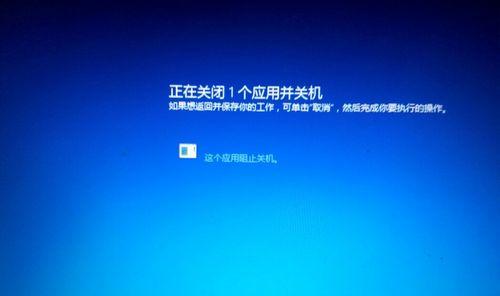
1.检查电源设置
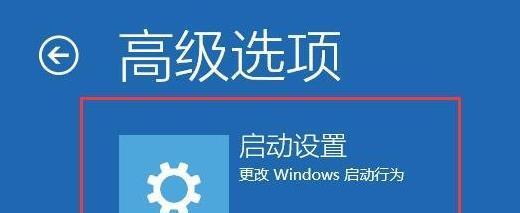
-确认电源管理设置中是否启用了“快速启动”选项;
-禁用“快速启动”能够解决一部分Win10关机后自动重启的问题。
2.更新操作系统

-及时升级系统补丁和更新能够修复一些已知的Bug,包括关机后自动重启的问题;
-打开WindowsUpdate并检查是否有可用的更新,如果有则安装它们。
3.检查硬件驱动程序
-可能由于设备驱动程序的冲突或损坏导致关机后自动重启,因此检查并更新驱动程序是解决问题的一种方法;
-打开设备管理器,逐个检查每个设备的驱动程序是否需要更新。
4.检查病毒和恶意软件
-恶意软件可能会干扰计算机的正常运行并导致自动重启,因此进行一次全面的杀毒扫描是必要的;
-使用可信赖的杀毒软件进行扫描,并清除任何检测到的恶意软件。
5.检查系统文件完整性
-Win10关机后自动重启的问题也可能是由于系统文件损坏引起的;
-运行命令提示符(管理员权限),输入“sfc/scannow”命令,系统会自动扫描和修复受损的文件。
6.检查电源供应
-不稳定的电源供应可能导致计算机自动重启,在这种情况下,更换电源可能是解决问题的关键;
-如果你怀疑电源供应存在问题,请咨询专业人士并根据需要更换电源。
7.清理系统内存和硬盘空间
-内存过载或硬盘空间不足也会导致计算机在关机时自动重启;
-关闭不必要的程序或服务,删除无用文件和程序,释放系统资源。
8.检查系统日志
-Win10关机后自动重启的原因有时会在系统日志中记录;
-打开事件查看器,检查“系统”和“应用程序”日志,寻找与关机重启相关的错误或警告信息。
9.运行故障排除工具
-Windows10自带了一些故障排除工具,可以帮助检测和修复各种问题;
-打开“设置”菜单,进入“更新和安全”选项,找到“故障排除”并运行相应的工具。
10.重置电源管理计划
-电源管理计划设置不正确可能导致关机后自动重启;
-打开“控制面板”,选择“硬件和声音”,进入“电源选项”,确保当前计划符合你的需求。
11.检查定时任务设置
-定时任务可能会导致计算机在关机后自动重启;
-打开“任务计划程序”,检查是否存在与关机相关的任务,并禁用它们。
12.进入安全模式
-如果Win10关机后自动重启的问题无法解决,可以尝试进入安全模式;
-进入安全模式后,再次尝试关机,并观察是否仍然发生自动重启的情况。
13.重装操作系统
-如果所有的尝试都没有解决问题,最后的手段是重新安装操作系统;
-备份重要数据后,使用Win10安装介质进行操作系统的重新安装。
14.寻求专业帮助
-如果你对计算机硬件和操作系统不是很熟悉,或者尝试了上述方法后问题仍然存在,最好咨询专业人士的帮助;
-计算机维修技术员可以更深入地检查问题,并提供相应的解决方案。
15.
-Win10关机后自动重启是一个常见的问题,但通过一些简单的操作和设置,大部分情况下都可以解决;
-检查电源设置、更新操作系统、检查硬件驱动程序等方法是解决这一问题的有效措施;
-如果问题仍然存在,可以尝试进入安全模式、重装操作系统或寻求专业帮助来解决。
版权声明:本文内容由互联网用户自发贡献,该文观点仅代表作者本人。本站仅提供信息存储空间服务,不拥有所有权,不承担相关法律责任。如发现本站有涉嫌抄袭侵权/违法违规的内容, 请发送邮件至 3561739510@qq.com 举报,一经查实,本站将立刻删除。